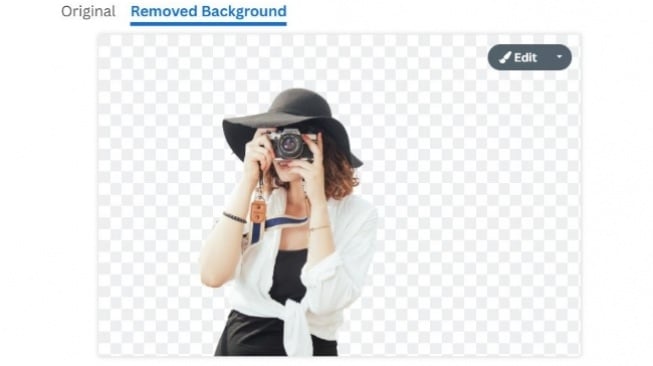Suara.com - Cara mengganti background foto online memang sangat bermanfaat dalam berbagai kebutuhan dokumen dan bisnis. Ada platform edit foto online yang memudahkan, termasuk untuk mengganti background.
Di era digital yang kita hadapi saat ini, foto memiliki peran yang sangat penting baik untuk keperluan pribadi maupun terkait bisnis.
Foto memiliki kemampuan untuk mempromosikan produk dalam bisnis, mengabadikan momen berharga dalam hidup, serta mampu menyampaikan cerita yang unik. Namun, terkadang objek yang tidak diinginkan, pencahayaan yang kurang ideal, atau adanya debu dapat merusak estetika gambar tersebut.
Prosedur menghapus background foto memungkinkan objek yang ada pada gambar menjadi lebih menonjol dan terfokus. Untuk mengganti background foto secara online, Anda dapat menggunakan berbagai alat dan situs web yang menyediakan fitur ini.
Niat edit foto online dengan mengganti background? Berikut cara mengganti background foto online yang tim Suara.com rangkum untuk Anda.
Cara Mengganti Background Foto Online di Canva
- Buka browser web dan kunjungi situs web Canva di https://www.canva.com/.
- Buat atau masuk ke akun Canva Anda.
- Setelah masuk, klik tombol "Buat desain" di bagian atas halaman.
- Pilih jenis desain yang Anda inginkan, misalnya "Desain Presentasi" atau "Desain Media Sosial".
- Setelah memilih jenis desain, Canva akan membuka editor desain.
- Di sisi kiri editor, temukan opsi "Latar Belakang" atau "Background".
- Klik opsi tersebut, dan Anda akan melihat pilihan untuk mengganti latar belakang dengan warna, foto, atau pola.
- Jika Anda ingin mengganti latar belakang dengan foto, klik opsi "Unggah gambar" dan pilih foto yang ingin Anda gunakan sebagai latar belakang.
- Setelah memilih foto, Canva akan menerapkannya sebagai latar belakang desain Anda.
- Sesuaikan ukuran, posisi, atau efek latar belakang sesuai keinginan Anda.
- Setelah selesai, klik tombol "Unduh" di bagian atas kanan untuk mengunduh desain dengan latar belakang yang baru.
Cara Mengganti Background Foto Online di Background Burner
- Buka browser web dan kunjungi situs web Background Burner di https://www.remove.bg/.
- Klik tombol "Unggah Gambar" untuk memilih foto yang ingin Anda ganti latar belakangnya.
- Tunggu sejenak saat Background Burner menghapus latar belakang gambar secara otomatis.
- Setelah proses selesai, Anda akan melihat gambar tanpa latar belakang di sisi kanan.
- Di bagian bawah gambar tanpa latar belakang, pilih opsi "Ganti Latar Belakang".
- Background Burner akan menawarkan beberapa pilihan latar belakang yang telah disiapkan sebelumnya, atau Anda dapat mengunggah gambar baru untuk digunakan sebagai latar belakang.
- Pilih latar belakang yang Anda inginkan dan sesuaikan ukuran atau posisinya jika diperlukan.
- Setelah memilih latar belakang, klik tombol "Unduh" untuk mengunduh gambar dengan latar belakang yang baru.
Melalui kedua metode di atas, Anda dapat mengganti latar belakang foto secara online dengan mudah tanpa perlu menggunakan perangkat lunak pengeditan gambar yang rumit.
Kontributor : Pasha Aiga Wilkins
Baca Juga: Cara Membuat Logo untuk Online Shop, Mudah dan Cepat!